ไฟสีเหลืองหรือสีส้มบนแล็ปท็อป Dell มักจะบ่งบอกถึงปัญหาด้านพลังงาน/แบตเตอรี่ ในขณะที่สีส้มคงที่แสดงว่ามีประจุเหลือน้อย หรือกะพริบเป็นสีเหลืองและสีขาวหมายความว่าคุณได้ต่ออะแดปเตอร์ AC/แบตเตอรี่ที่ไม่รองรับ
เพื่อแก้ปัญหานี้ ง่ายๆ เสียบที่ชาร์จที่รองรับของ Dell และตรวจสอบว่าแล็ปท็อปได้รับพลังงานเพียงพอ หากปัญหายังคงอยู่ คุณอาจต้องเปลี่ยนแบตเตอรี่หรืออะแดปเตอร์
ในกรณีอื่นๆ ไฟสีเหลืองและสีขาวจะกะพริบในรูปแบบเฉพาะ สิ่งนี้บ่งชี้ว่าส่วนประกอบอื่นๆ บางอย่างเป็นสาเหตุของปัญหา นอกจากไฟกะพริบแล้ว แล็ปท็อป Dell อาจประสบปัญหา NO POST หรือ NO BOOT

ระบุรหัส LED กะพริบ
ในแล็ปท็อป Dell ที่มีปัญหาส่วนใหญ่ ไฟสีเหลือง/ส้มจะเริ่มกะพริบตามด้วย สีขาวในไฟ LED ด้านหน้าแบตเตอรี่ แต่ละรูปแบบบ่งบอกถึงปัญหาต่างๆ ที่เกี่ยวข้องกับหน่วยความจำ, CPU, LCD หรือแม้แต่ BIOS ดังนั้นการแก้ไขสำหรับแต่ละปัญหาจึงแตกต่างกัน
ก่อนดำเนินการใดๆ เราขอแนะนำให้สังเกตรหัสการกะพริบก่อน ในการทำเช่นนั้น เพียงตรวจสอบจำนวนครั้งที่ไฟสีเหลือง/ส้มกะพริบ (พิจารณาเป็น X) จากนั้น ให้สังเกตจำนวนครั้งที่ไฟสีขาวกะพริบ (พิจารณาเป็น x) ดังนั้น รหัสไฟกะพริบจะเป็น X.x
ตัวอย่างเช่น หากไฟ LED ของ Dell กะพริบเป็นสีเหลืองอำพันสองครั้ง (X=2) ตามด้วยไฟสีขาวสองดวง (x=2) รหัสไฟกะพริบจะเป็น X.x=2.2.
เมื่อคุณระบุรูปแบบได้แล้ว ให้ตรวจสอบแผนภูมิด้านล่างเพื่อเรียนรู้เกี่ยวกับองค์ประกอบที่ทำให้เกิดปัญหา ในบทความนี้ เราได้เน้นเฉพาะบางรุ่นเท่านั้น (Inspiron, XPS, Vostro และ Latitude) อย่างไรก็ตาม ควรนำไปใช้กับแล็ปท็อป Dell เครื่องอื่นๆ ด้วย
ไฟ LED วินิจฉัยสำหรับแล็ปท็อป Dell
ทำการรีเซ็ตพลังงาน
โดยทั่วไป การจ่ายไฟหรือการรีเซ็ตแบบบังคับจะแก้ไขแล็ปท็อปหากไม่ตอบสนองและ Windows ไม่บูต วิธีนี้จะแก้ไขปัญหาด้านพลังงานที่อาจเกิดจากปัญหาไฟสีส้ม/สีเหลืองอำพัน
ในบางรุ่น คุณจะได้รับ ช่องรีเซ็ตฉุกเฉิน เพื่อรีบูต Embedded Controller (EC). เพียงแค่หนีบคลิปหนีบกระดาษให้ตรง ดันเข้าไปในรู และกดค้างไว้อย่างน้อย 30 วินาทีเพื่อทำการรีเซ็ตให้เสร็จสมบูรณ์ การดำเนินการนี้ควรแก้ไขรหัสการกะพริบ 1.6 และ 3.5 ที่เกิดจาก EC หรือความล้มเหลวในการจัดลำดับพลังงาน
หากแล็ปท็อป Dell ของคุณไม่มีข้อผิดพลาดดังกล่าว โปรดทำตามคำแนะนำด้านล่างเพื่อทำการรีเซ็ตเครื่องด้วยตนเอง:
ขั้นแรก บังคับปิดแล็ปท็อปของคุณ สิ่งที่คุณต้องทำคือกดปุ่มเปิดปิดจนกว่าจะปิดเครื่อง ถัดไป ถอดอะแดปเตอร์ AC ออกจากพอร์ตชาร์จ
ถัดไป ถอดอะแดปเตอร์ AC ออกจากพอร์ตชาร์จ
 จากนั้น ถอดอุปกรณ์ต่อพ่วงภายนอกทั้งหมด (แป้นพิมพ์ เมาส์ หรืออื่นๆ) จากพอร์ตที่เกี่ยวข้อง
จากนั้น ถอดอุปกรณ์ต่อพ่วงภายนอกทั้งหมด (แป้นพิมพ์ เมาส์ หรืออื่นๆ) จากพอร์ตที่เกี่ยวข้อง นอกจากนี้ เราขอแนะนำให้ ถอดแบตเตอรี่ภายนอกออก (หากมี สามารถ). แล็ปท็อปของคุณยังคงมีไฟฟ้าสถิตเพิ่มเติมแม้ว่าจะปิดเครื่องแล้วก็ตาม ดังนั้น โปรดกดปุ่มเปิด/ปิดค้างไว้เป็นเวลา 5 ถึง 10 วินาทีเพื่อกำจัดพลังของหมัด ตอนนี้ ให้รออีกสักนาทีก่อนที่จะเชื่อมต่อแบตเตอรี่และอะแดปเตอร์ AC
นอกจากนี้ เราขอแนะนำให้ ถอดแบตเตอรี่ภายนอกออก (หากมี สามารถ). แล็ปท็อปของคุณยังคงมีไฟฟ้าสถิตเพิ่มเติมแม้ว่าจะปิดเครื่องแล้วก็ตาม ดังนั้น โปรดกดปุ่มเปิด/ปิดค้างไว้เป็นเวลา 5 ถึง 10 วินาทีเพื่อกำจัดพลังของหมัด ตอนนี้ ให้รออีกสักนาทีก่อนที่จะเชื่อมต่อแบตเตอรี่และอะแดปเตอร์ AC
 เปิดแล็ปท็อป Dell ของคุณและตรวจสอบว่าไฟสีส้มกะพริบอีกหรือไม่
เปิดแล็ปท็อป Dell ของคุณและตรวจสอบว่าไฟสีส้มกะพริบอีกหรือไม่
ล้าง TPM จาก BIOS
แม้ว่าชิป Trusted Platform Module (TPM) จะล้มเหลว (รหัสกะพริบ 1.1) คุณก็ยังสามารถเข้าถึง BIOS ได้ ดังนั้น คุณสามารถลองรีเซ็ตเป็นการตั้งค่าเริ่มต้น (สถานะไม่ได้เป็นเจ้าของ) สิ่งที่คุณต้องทำคือล้างค่า TPM แล้ว Windows จะเริ่มต้นใหม่:
บังคับปิดเครื่องคอมพิวเตอร์แล้วเริ่มใหม่อีกครั้ง หลังจากโลโก้ Dell ปรากฏขึ้น ให้กดปุ่มบูต (F2, Esc หรืออื่นๆ ตามรุ่นของคุณ) เพื่อเข้าสู่ BIOS
 จากบานหน้าต่างด้านซ้าย ให้ขยายแท็บ Security และไปที่ TPM 2.0 ความปลอดภัย เลื่อนไปทางขวาแล้วเลือกตัวเลือกล้าง ตอนนี้ กดปุ่ม นำไปใช้ และบันทึกการตั้งค่า BIOS
จากบานหน้าต่างด้านซ้าย ให้ขยายแท็บ Security และไปที่ TPM 2.0 ความปลอดภัย เลื่อนไปทางขวาแล้วเลือกตัวเลือกล้าง ตอนนี้ กดปุ่ม นำไปใช้ และบันทึกการตั้งค่า BIOS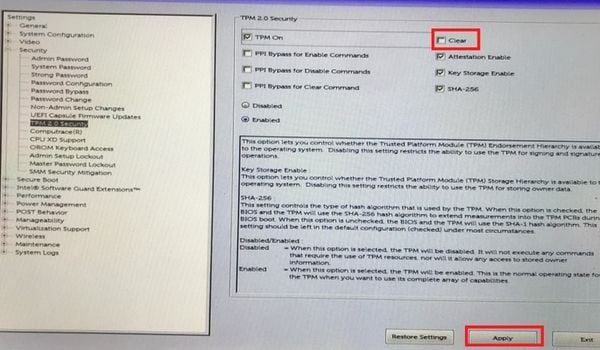
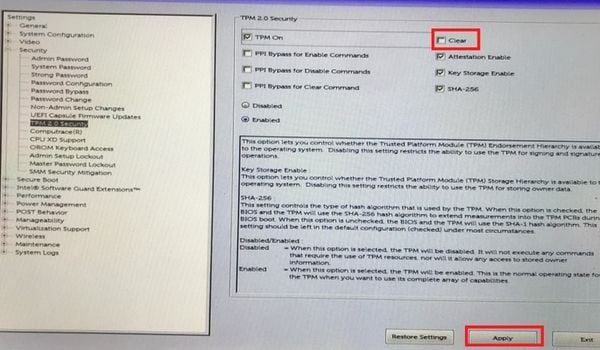 ออกจาก BIOS และดูว่าไฟสีส้มบนแล็ปท็อป Dell ของคุณยังคงอยู่หรือไม่
ออกจาก BIOS และดูว่าไฟสีส้มบนแล็ปท็อป Dell ของคุณยังคงอยู่หรือไม่
การกู้คืน BIOS ของ Dell โดยอัตโนมัติ
ในบางกรณี แล็ปท็อป Dell ของคุณอาจไม่เปิดทำงาน และคุณไม่สามารถเข้าถึง BIOS ได้ นี่อาจเป็นข้อบ่งชี้ถึงความเสียหาย (2.2) ชิปเซ็ต/เมนบอร์ดที่มีปัญหา (2.6) อิมเมจการกู้คืนล้มเหลว/ไม่ถูกต้อง (3.3 & 3.4) หรือแฟลชเสียหาย (1.2 & 3.6)
โชคดีที่คุณสามารถลองใช้คุณสมบัติการกู้คืน BIOS อัตโนมัติเพื่อ กู้คืนคอมพิวเตอร์จากปัญหา POST หรือการบู๊ตล้มเหลว:
บังคับปิดแล็ปท็อป Dell และถอดที่ชาร์จหรืออะแดปเตอร์ AC ออก กดปุ่ม Ctrl และ Esc ค้างไว้ ตอนนี้ เสียบอะแดปเตอร์ ACในขณะที่กด
รอจนกระทั่งโลโก้ Dell ปรากฏขึ้น ตอนนี้คุณสามารถปล่อยพวกเขาได้ ถัดไป คุณควรเห็นหน้าต่างการกู้คืน BIOS ที่นี่ เลือก กู้คืน BIOS แล้วกดดำเนินการต่อ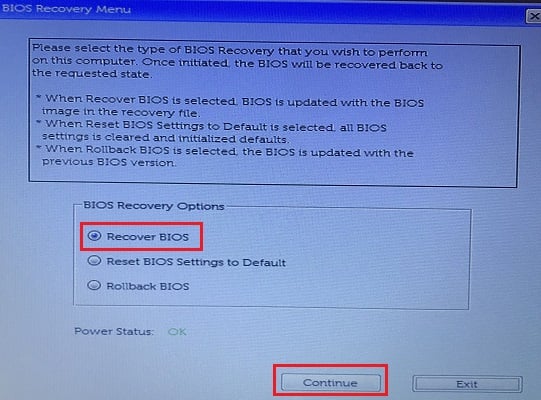
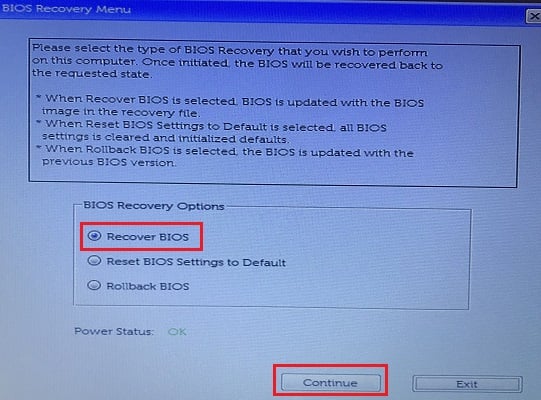 เมื่อหน้าต่างใช้การเปลี่ยนแปลงปรากฏขึ้น คลิกยืนยัน
เมื่อหน้าต่างใช้การเปลี่ยนแปลงปรากฏขึ้น คลิกยืนยัน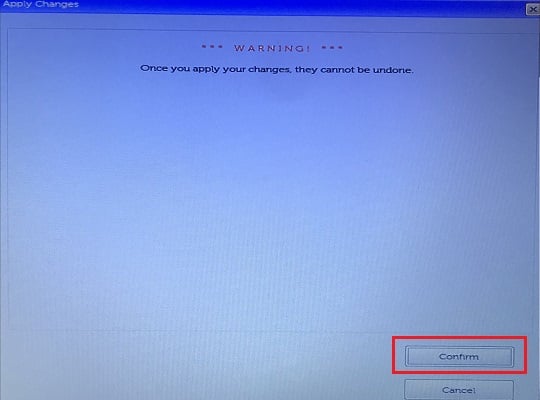 รออีกครั้งจนกว่าการอัปเดต BIOS จะเสร็จสิ้น กรุณาอย่าปิดระบบในขณะที่กำลังดำเนินการ เมื่อการอัปเดตเสร็จสิ้น ป้อนรหัสผ่าน Bitlocker แล้วกด Enter ตอนนี้พีซีของคุณจะรีสตาร์ทและบูตเข้าสู่ Windows นอกจากนี้ ปัญหาแสงสีส้มน่าจะแก้ไขได้
รออีกครั้งจนกว่าการอัปเดต BIOS จะเสร็จสิ้น กรุณาอย่าปิดระบบในขณะที่กำลังดำเนินการ เมื่อการอัปเดตเสร็จสิ้น ป้อนรหัสผ่าน Bitlocker แล้วกด Enter ตอนนี้พีซีของคุณจะรีสตาร์ทและบูตเข้าสู่ Windows นอกจากนี้ ปัญหาแสงสีส้มน่าจะแก้ไขได้
เรียกใช้ BIST เพื่อระบุปัญหา
การทดสอบตัวเองในตัว (BIST) เป็นขั้นตอนการวินิจฉัยและการซ่อมแซมที่ระบุปัญหาที่อาจเกิดขึ้นกับแผงระบบ ซึ่งจะช่วยตรวจสอบปัญหาเกี่ยวกับหน่วยความจำ EC แบตเตอรี่ ที่จัดเก็บข้อมูลแบบแฟลช และส่วนประกอบอื่นๆ ทั้งหมด นอกจากนี้ยังใช้ได้กับรหัสไฟ LED กะพริบทั้งหมด ด้านล่างนี้คือขั้นตอนที่จำเป็นในการดำเนินการ M-BIST บนแล็ปท็อปของคุณ:
ก่อนอื่น ปิดแล็ปท็อป Dell ของคุณโดยสมบูรณ์ ถอดอะแดปเตอร์ AC และอุปกรณ์ภายนอกอื่นๆ ที่เชื่อมต่อทั้งหมดออก เสียบที่ชาร์จของ Dell กลับเข้าที่พอร์ต ตอนนี้ กดปุ่ม M ค้างไว้ บนแป้นพิมพ์ของคุณ จากนั้น กดปุ่มเปิดปิดเพื่อเปิดแล็ปท็อป Dell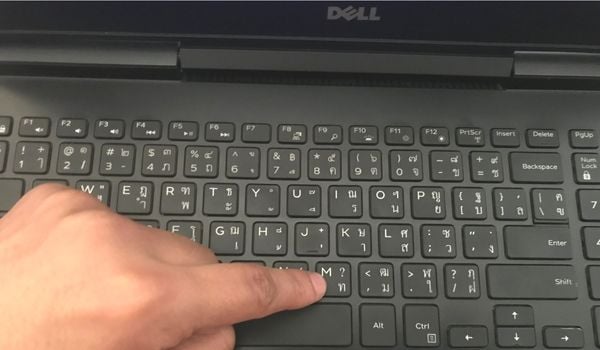
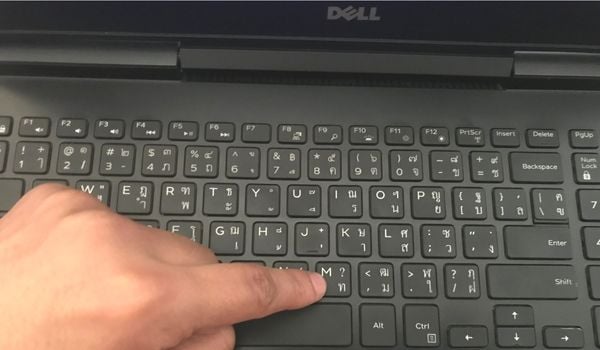 ตรวจสอบไฟแสดงสถานะแบตเตอรี่ หากไฟแสดงสีส้ม/สีเหลืองอำพัน ให้ทราบว่าคุณจำเป็นต้องเปลี่ยนแผงระบบ มิฉะนั้นก็มีปัญหาอื่น ๆ
ตรวจสอบไฟแสดงสถานะแบตเตอรี่ หากไฟแสดงสีส้ม/สีเหลืองอำพัน ให้ทราบว่าคุณจำเป็นต้องเปลี่ยนแผงระบบ มิฉะนั้นก็มีปัญหาอื่น ๆ
หากคุณประสบปัญหาเดียวกันหลังจากดำเนินการ M-BIST เราขอแนะนำให้ลองใช้ LCD BIST (L-BIST) เพื่อระบุปัญหาที่อาจเกิดขึ้นกับจอแสดงผล Dell หรือรางจ่ายไฟ (2.7 & 2.8 ):
ปิดแล็ปท็อปของคุณ ถอดสายไฟออก และถอดอุปกรณ์ต่อพ่วงทั้งหมดออก ตอนนี้ เชื่อมต่ออะแดปเตอร์ AC อีกครั้ง จากนั้น กดปุ่ม D ค้างไว้ แล้วเปิดแล็ปท็อป
 กด D ค้างไว้จนกว่าคุณจะเห็นสีต่างๆ บนหน้าจอ Dell ในขณะที่คุณดำเนินการ ตรวจสอบความผิดปกติที่อาจเกิดขึ้นได้กับจอแสดงผลของคุณ เมื่อ LCD M-BIST เสร็จสมบูรณ์ คุณควรบูตเข้าสู่ Windows แต่หากไม่มีจอแสดงผล คุณอาจมีปัญหาเกี่ยวกับสาย LCD ซึ่งเราจะหารือต่อไป
กด D ค้างไว้จนกว่าคุณจะเห็นสีต่างๆ บนหน้าจอ Dell ในขณะที่คุณดำเนินการ ตรวจสอบความผิดปกติที่อาจเกิดขึ้นได้กับจอแสดงผลของคุณ เมื่อ LCD M-BIST เสร็จสมบูรณ์ คุณควรบูตเข้าสู่ Windows แต่หากไม่มีจอแสดงผล คุณอาจมีปัญหาเกี่ยวกับสาย LCD ซึ่งเราจะหารือต่อไป
ลองเริ่มพีซีของคุณในเซฟโหมด
บางครั้ง ปัญหาอยู่ที่ระบบปฏิบัติการ Windows ของคุณมากกว่าความผิดพลาดของฮาร์ดแวร์หรือการตั้งค่า BIOS เพื่อยืนยันสิ่งนี้ เราขอแนะนำให้เริ่มแล็ปท็อป Dell ของคุณในเซฟโหมดตามที่อธิบายไว้ด้านล่าง:
บังคับปิดระบบและใส่แฟลชไดรฟ์สำหรับการกู้คืนของ Windows เริ่มพีซีของคุณและ บูตเครื่องโดยใช้ไดรฟ์กู้คืน ในบางรุ่น คุณอาจต้องเปลี่ยนลำดับความสำคัญในการบู๊ตก่อน เมื่อคุณเห็นหน้าจอเริ่มต้น Windows ให้กดปุ่มถัดไป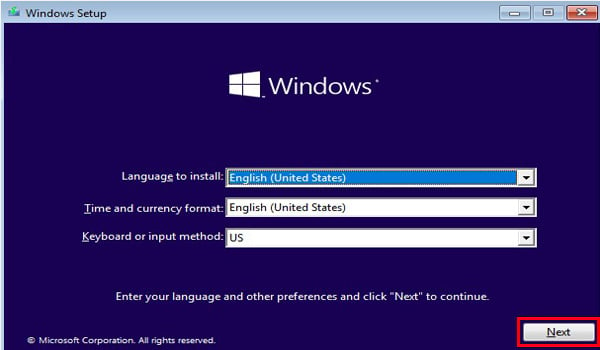
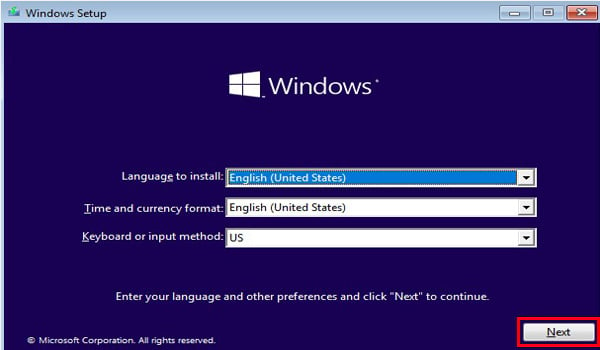 ในหน้าจอการติดตั้ง ให้คลิกที่ ซ่อมแซมคอมพิวเตอร์ของคุณ
ในหน้าจอการติดตั้ง ให้คลิกที่ ซ่อมแซมคอมพิวเตอร์ของคุณ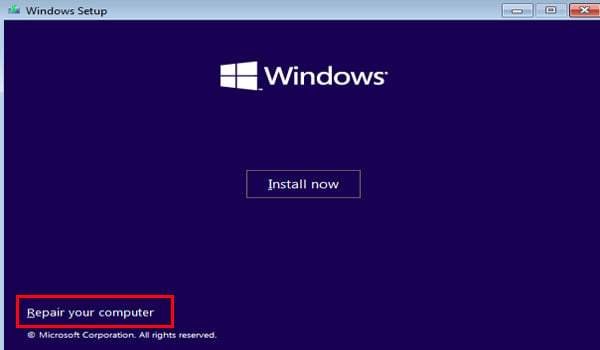
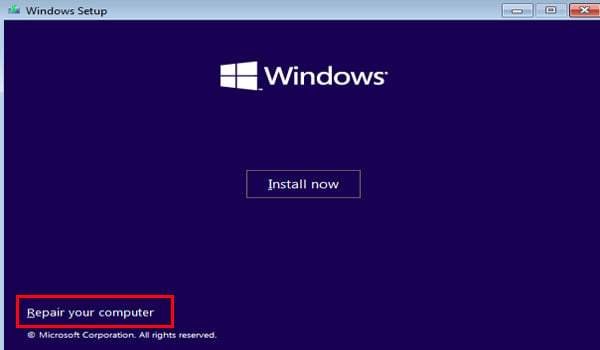 ตอนนี้ คุณจะเข้าสู่ Windows Recovery Environment เลือกแก้ปัญหา
ตอนนี้ คุณจะเข้าสู่ Windows Recovery Environment เลือกแก้ปัญหา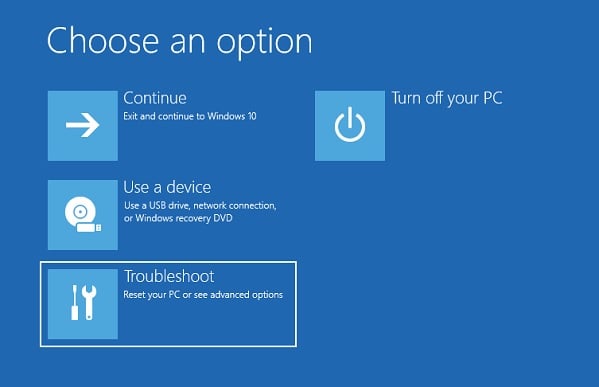 จากนั้น เลือก ตัวเลือกขั้นสูง
จากนั้น เลือก ตัวเลือกขั้นสูง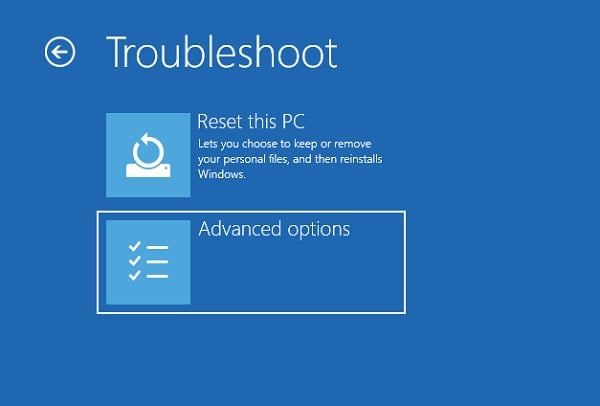
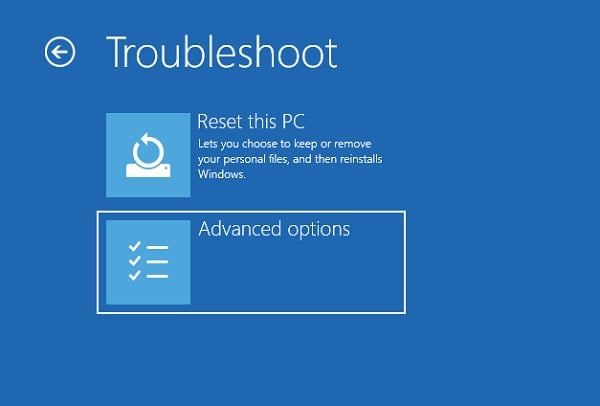 ถัดไป เลือก การตั้งค่าเริ่มต้น
ถัดไป เลือก การตั้งค่าเริ่มต้น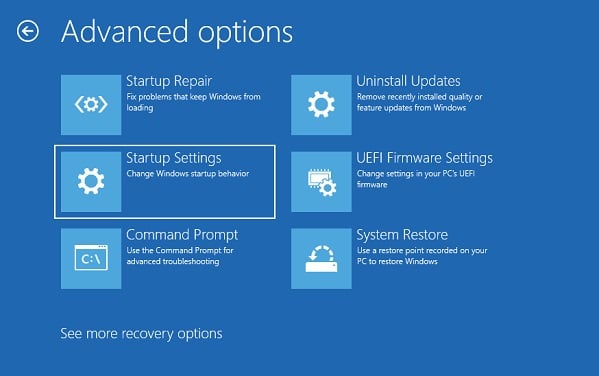
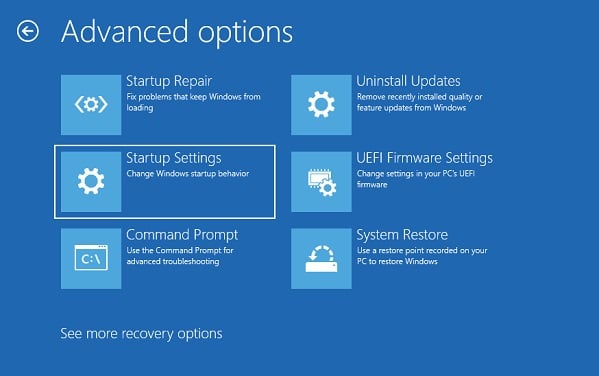 กดปุ่ม รีสตาร์ท
กดปุ่ม รีสตาร์ท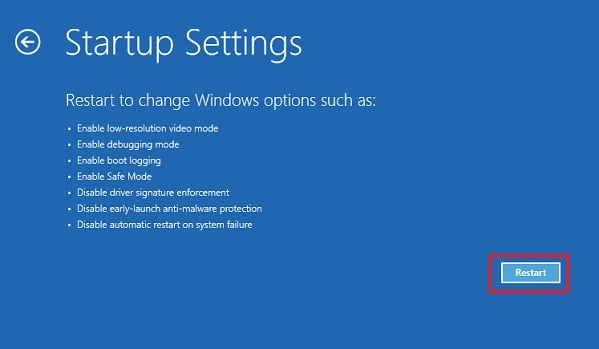
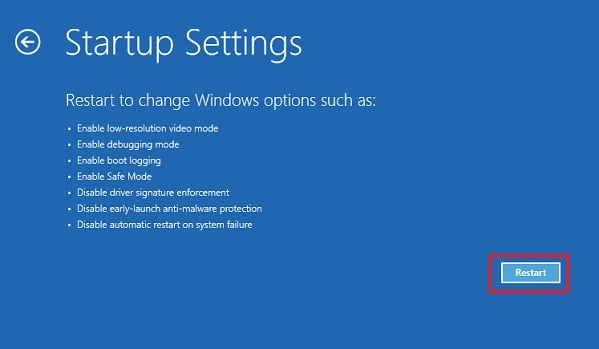 รอสักครู่ จนกว่าหน้าต่างการตั้งค่าเริ่มต้นจะปรากฏขึ้น กด ปุ่ม F5 เพื่อบูตเข้าสู่เซฟโหมดที่มีระบบเครือข่าย
รอสักครู่ จนกว่าหน้าต่างการตั้งค่าเริ่มต้นจะปรากฏขึ้น กด ปุ่ม F5 เพื่อบูตเข้าสู่เซฟโหมดที่มีระบบเครือข่าย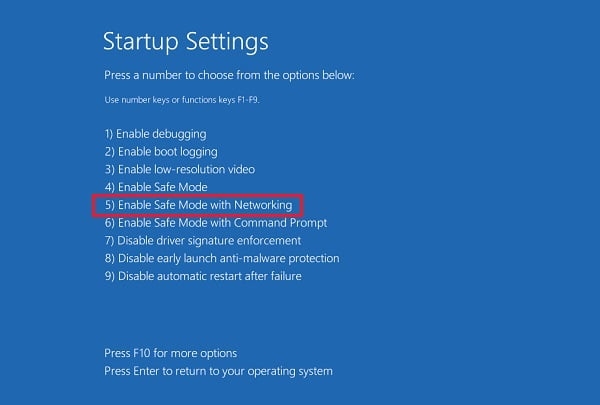
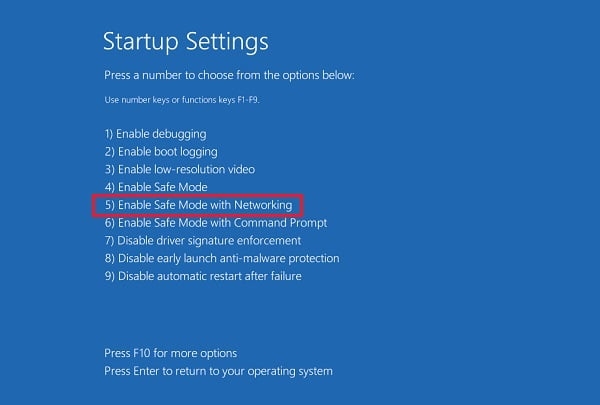 หลังจากบูท Windows ให้ใช้ข้อมูลประจำตัวของคุณเพื่อเข้าสู่ระบบ
หลังจากบูท Windows ให้ใช้ข้อมูลประจำตัวของคุณเพื่อเข้าสู่ระบบ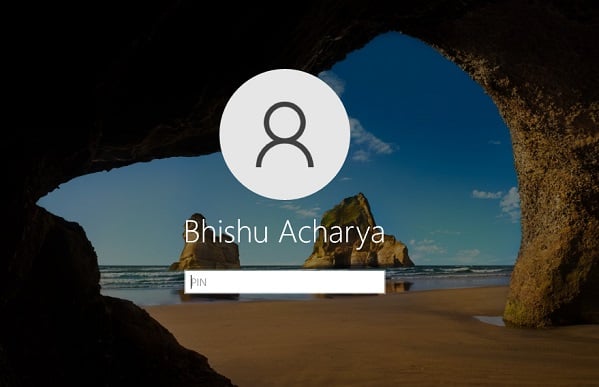
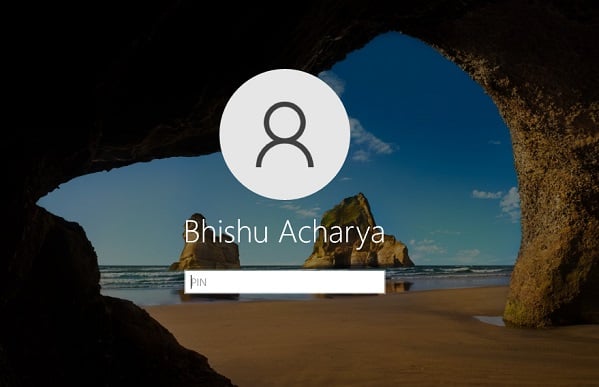
อัปเดตไดรเวอร์ที่มีปัญหา
ไดรเวอร์อุปกรณ์ที่เสียหายหรือล้าสมัยอาจทำให้เกิดปัญหาหรือทำให้แล็ปท็อป Dell จอดำ ดังนั้น เราขอแนะนำให้ตรวจสอบปัญหากับ TPM, PCI และการ์ดวิดีโอ (1.1, 2.6 และ 3.2) หากคุณพบปัญหาใดๆ โปรดอัปเดต/ติดตั้งใหม่อีกครั้งจากเซฟโหมด:
ค้นหา Device Manager ในเมนู Start และเปิดเครื่องมือ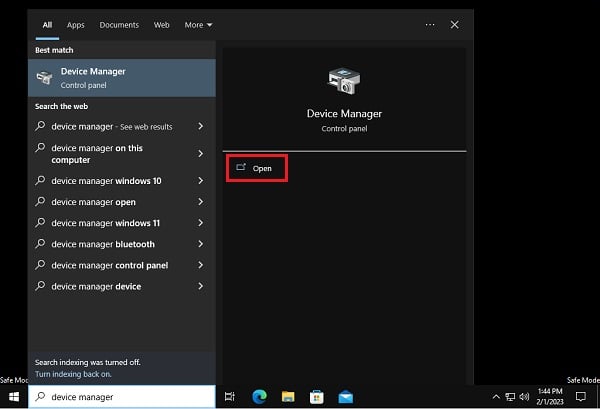
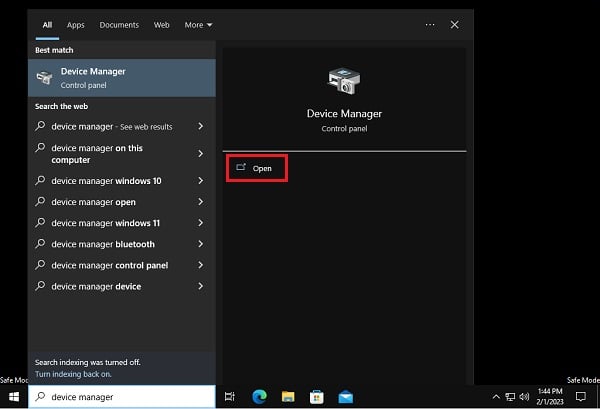 ที่นี่ ให้มองหาไดรเวอร์ที่สร้างปัญหา พร้อมเครื่องหมายอัศเจรีย์สีเหลือง คลิกขวาที่ไดรเวอร์แต่ละตัว แล้วเลือก อัปเดตไดรเวอร์
ที่นี่ ให้มองหาไดรเวอร์ที่สร้างปัญหา พร้อมเครื่องหมายอัศเจรีย์สีเหลือง คลิกขวาที่ไดรเวอร์แต่ละตัว แล้วเลือก อัปเดตไดรเวอร์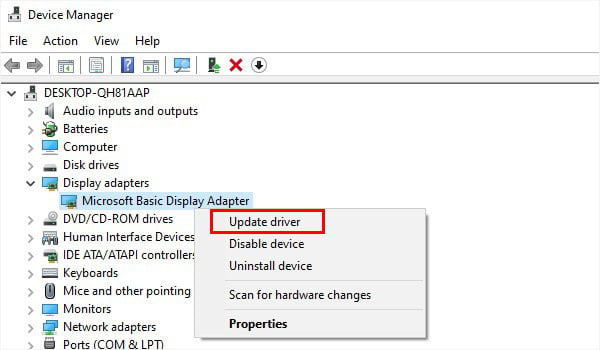
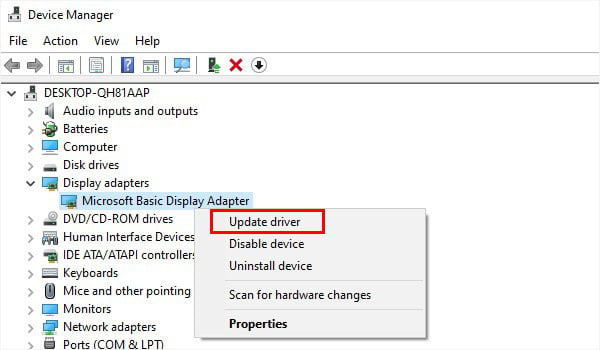 ในหน้าต่างใหม่ เลือก ค้นหาไดรเวอร์โดยอัตโนมัติ
ในหน้าต่างใหม่ เลือก ค้นหาไดรเวอร์โดยอัตโนมัติ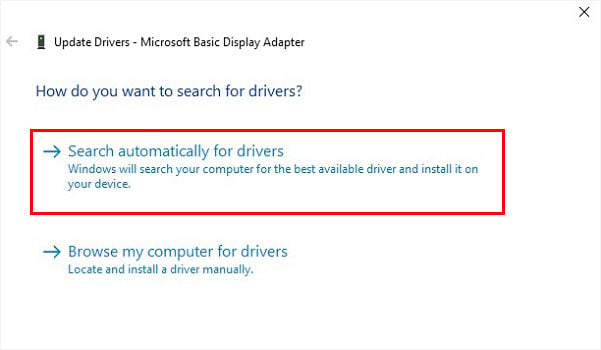
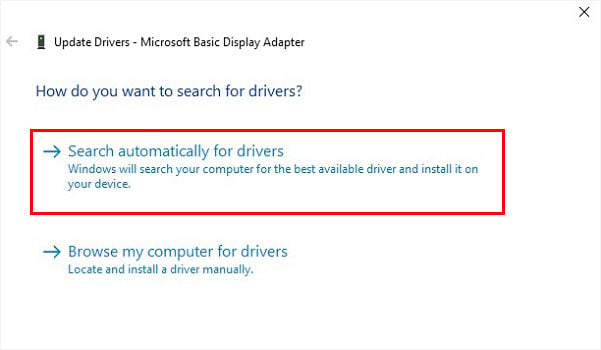 ถัดไป รีบูต แล็ปท็อป Dell ของคุณและตรวจสอบว่ารูปแบบการกะพริบหยุดลงหรือไม่ และคุณสามารถบูตเข้าสู่โหมดปกติได้ หากไม่ได้ผล โปรดเข้าสู่โหมดปลอดภัยอีกครั้ง และคราวนี้ ถอนการติดตั้งไดรเวอร์ที่มีปัญหาแต่ละตัว
ถัดไป รีบูต แล็ปท็อป Dell ของคุณและตรวจสอบว่ารูปแบบการกะพริบหยุดลงหรือไม่ และคุณสามารถบูตเข้าสู่โหมดปกติได้ หากไม่ได้ผล โปรดเข้าสู่โหมดปลอดภัยอีกครั้ง และคราวนี้ ถอนการติดตั้งไดรเวอร์ที่มีปัญหาแต่ละตัว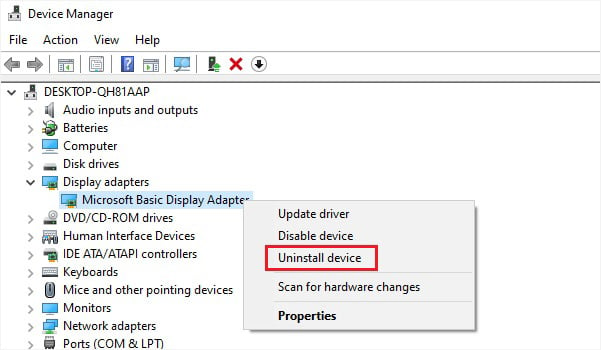
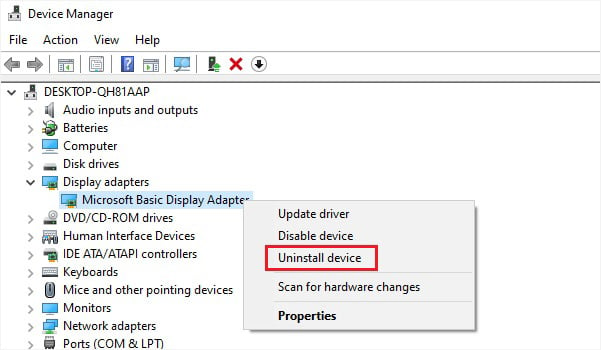 รีสตาร์ทเครื่องคอมพิวเตอร์ในโหมดปกติ สิ่งนี้ควรติดตั้งไดรเวอร์ใหม่และควรแก้ไขปัญหาด้วย
รีสตาร์ทเครื่องคอมพิวเตอร์ในโหมดปกติ สิ่งนี้ควรติดตั้งไดรเวอร์ใหม่และควรแก้ไขปัญหาด้วย
ดำเนินการทดสอบความเครียดโดยใช้ SupportAssist
หากคุณได้รับแสงสีส้ม/สีเหลืองอำพันเป็นครั้งคราว วิธีที่ดีที่สุดคือทำการทดสอบความเครียดโดยใช้ยูทิลิตี้ Dell SupportAssist ขั้นตอนนี้เกี่ยวข้องกับการสแกนพีซีของคุณโดยสมบูรณ์ ตรวจสอบส่วนประกอบทั้งหมด รวมถึงโปรเซสเซอร์ หน่วยความจำ การ์ดวิดีโอ ฮาร์ดไดรฟ์ ไดรเวอร์อุปกรณ์ เฟิร์มแวร์ และแบตเตอรี่
ก่อนดำเนินการต่อ ตรวจสอบให้แน่ใจว่าคุณดาวน์โหลดแอปพลิเคชันจาก ของ Dell เว็บไซต์อย่างเป็นทางการ นอกจากนี้ อย่าใช้แล็ปท็อปของคุณในขณะที่การทดสอบยังดำเนินอยู่
ขั้นแรก ปิดแอปที่กำลังทำงานอยู่ทั้งหมด เปิดยูทิลิตี้ Dell SupportAssist และสลับไปที่ แท็บการแก้ไขปัญหา ขยายตัวเลือก ฉันต้องการแก้ไขปัญหาพีซีของฉัน 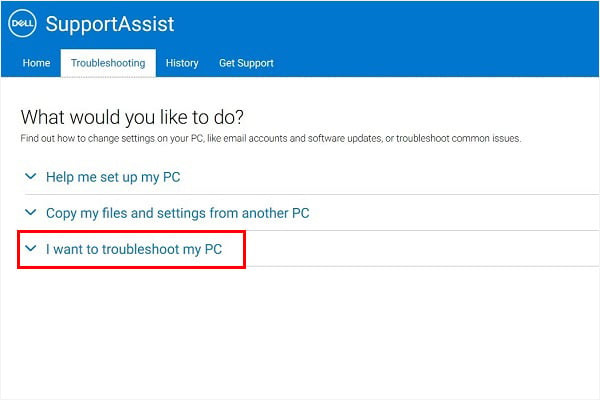 ที่นี่ เลือก ฉันต้องการสแกนพีซีทั้งหมดของฉัน
ที่นี่ เลือก ฉันต้องการสแกนพีซีทั้งหมดของฉัน 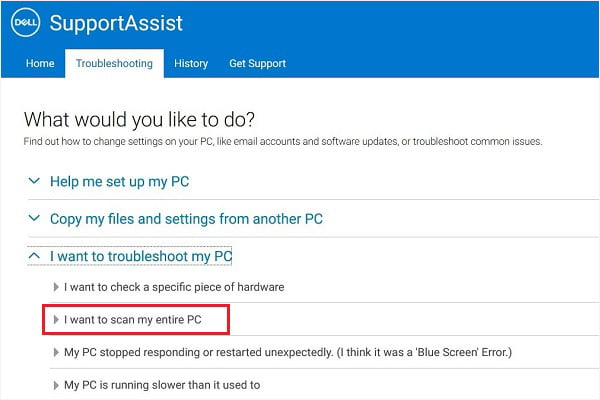 ตอนนี้ กด ปุ่มเริ่ม
ตอนนี้ กด ปุ่มเริ่ม ในข้อความแจ้งการยืนยัน ให้กดตกลง
ในข้อความแจ้งการยืนยัน ให้กดตกลง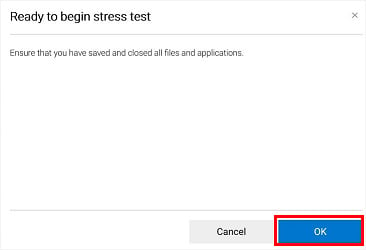
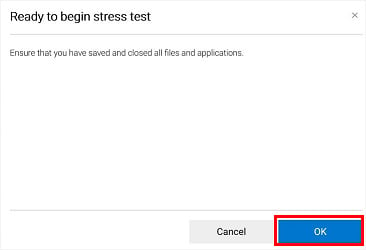 ตอนนี้ รออย่างน้อย 15 นาทีจนกว่าพีซีของคุณจะสแกนอย่างละเอียดและระบุปัญหาได้
ตอนนี้ รออย่างน้อย 15 นาทีจนกว่าพีซีของคุณจะสแกนอย่างละเอียดและระบุปัญหาได้
อัปเดตเฟิร์มแวร์ Management Engine
แล็ปท็อป Dell ของคุณจะแจ้งให้คุณทราบด้วยรหัสกะพริบ 3.7 หากมีการหมดเวลาเมื่อ ME (Management Engine) ตอบกลับข้อความ HECI เมื่อสิ่งนี้เกิดขึ้น Host Embedded Controller Interface (HECI) จะไม่สามารถสื่อสารกับ ME และทำให้เซิร์ฟเวอร์ Windows ของคุณไม่สามารถบู๊ตได้
ในขณะที่ทำการรีเซ็ตพลังงานหรือรีเซ็ต BIOS มักจะแก้ไขปัญหาได้ ปัญหาเหล่านี้ คุณควรพิจารณาอัปเดตเฟิร์มแวร์ Management Engine ทันที:
ไปที่ หน้าสนับสนุนอย่างเป็นทางการของ Dell เรียกดูผลิตภัณฑ์ของคุณหรือป้อนรุ่นโดยตรง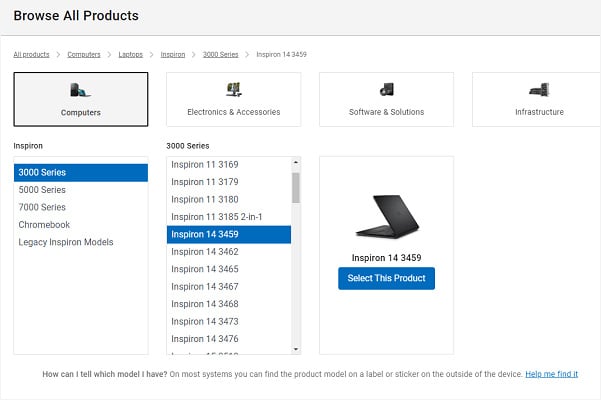
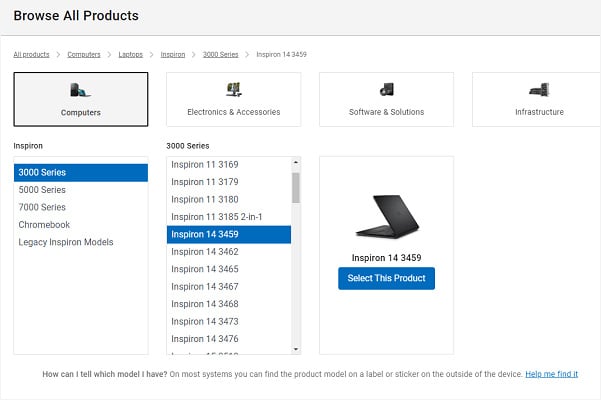 เลือกระบบปฏิบัติการที่คุณใช้ และกดปุ่ม ส่ง ความกว้าง
เลือกระบบปฏิบัติการที่คุณใช้ และกดปุ่ม ส่ง ความกว้าง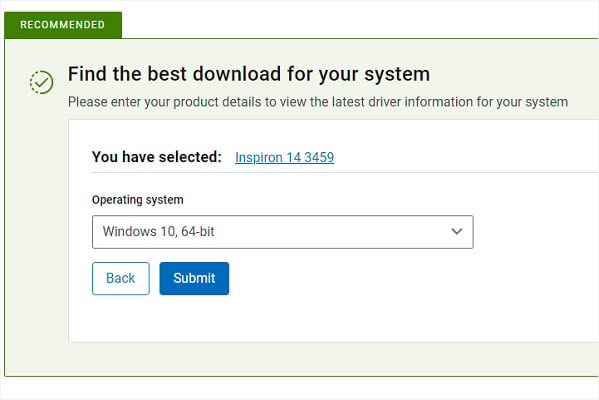 ตอนนี้ ไปที่ไดรเวอร์ & แท็บยูทิลิตี้ แล้วไปที่ BIOS & FIRMWARE ที่นี่ ค้นหาและ ดาวน์โหลด Intel ME ล่าสุด เมื่อดาวน์โหลดไฟล์ zip แล้ว แตกไฟล์ทั้งหมด ค้นหาไฟล์.exe และ เรียกใช้ รอหลายนาทีจนกระทั่งเฟิร์มแวร์ Management Engine ล่าสุดได้รับการติดตั้งบนแล็ปท็อป Dell ของคุณ สุดท้าย รีบูตเครื่องคอมพิวเตอร์และตรวจสอบว่าไฟสีส้มยังคงอยู่หรือไม่
ตอนนี้ ไปที่ไดรเวอร์ & แท็บยูทิลิตี้ แล้วไปที่ BIOS & FIRMWARE ที่นี่ ค้นหาและ ดาวน์โหลด Intel ME ล่าสุด เมื่อดาวน์โหลดไฟล์ zip แล้ว แตกไฟล์ทั้งหมด ค้นหาไฟล์.exe และ เรียกใช้ รอหลายนาทีจนกระทั่งเฟิร์มแวร์ Management Engine ล่าสุดได้รับการติดตั้งบนแล็ปท็อป Dell ของคุณ สุดท้าย รีบูตเครื่องคอมพิวเตอร์และตรวจสอบว่าไฟสีส้มยังคงอยู่หรือไม่
ถอนการติดตั้งการอัปเดตล่าสุดหรือการคืนค่าระบบ
หากคุณยังคงพบไฟสีเหลือง/ส้ม การอัปเดต Windows ที่เสียหายก็อาจมีส่วนรับผิดชอบเช่นเดียวกัน ในความเป็นจริง ผู้ใช้ Dell บางรายได้แก้ไขปัญหาด้วยการถอนการติดตั้งการอัปเดตล่าสุด ก่อนที่คุณจะเริ่มต้น โปรดบูตแล็ปท็อป Dell ในเซฟโหมด
กด Windows + R เพื่อเรียกใช้ยูทิลิตี Run ที่นี่ ดำเนินการคำสั่ง appwiz.cpl เพื่อเปิดรายการ ถอนการติดตั้งหรือเปลี่ยนโปรแกรม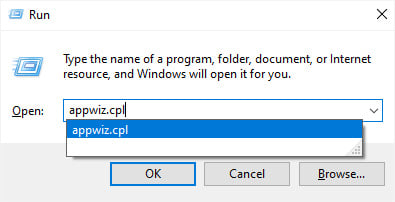
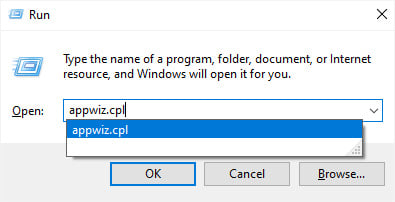 จากส่วนด้านซ้ายของหน้าต่าง ให้เลือก ดูการอัปเดตที่ติดตั้ง
จากส่วนด้านซ้ายของหน้าต่าง ให้เลือก ดูการอัปเดตที่ติดตั้ง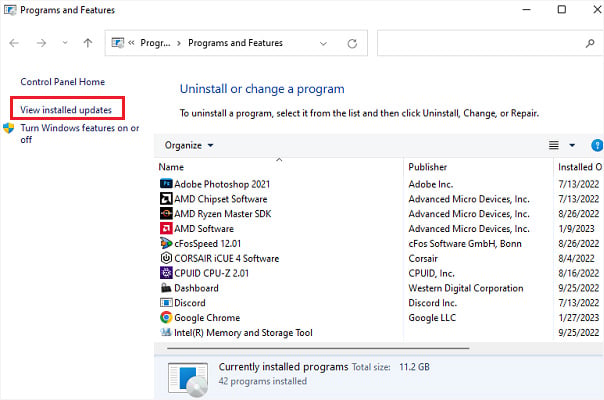
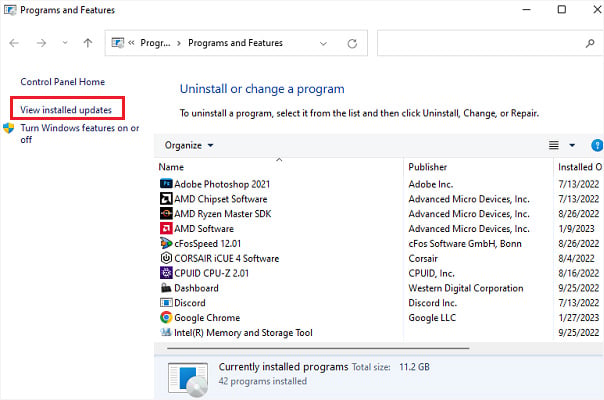 ทำเครื่องหมายที่ช่อง Installed On เพื่อระบุการอัปเดตล่าสุด คลิกขวาที่การอัปเดต แล้วเลือก Uninstall
ทำเครื่องหมายที่ช่อง Installed On เพื่อระบุการอัปเดตล่าสุด คลิกขวาที่การอัปเดต แล้วเลือก Uninstall 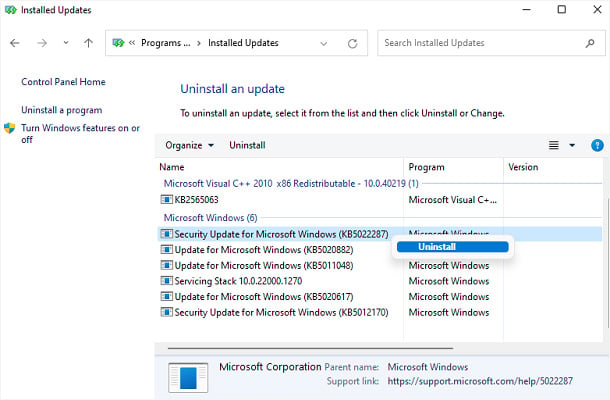
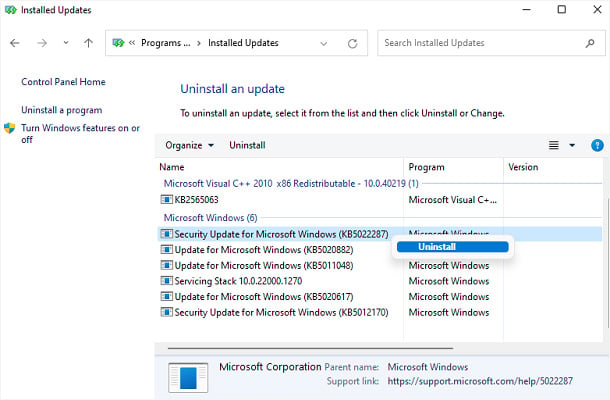 ในการแจ้งเตือนถอนการติดตั้งการอัปเดต ให้กด ปุ่มใช่ เพื่อยืนยันการดำเนินการนี้
ในการแจ้งเตือนถอนการติดตั้งการอัปเดต ให้กด ปุ่มใช่ เพื่อยืนยันการดำเนินการนี้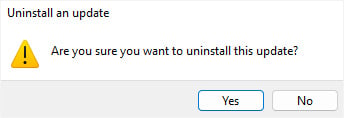
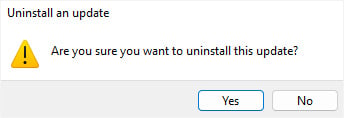 ตอนนี้ รีสตาร์ทแล็ปท็อป Dell ของคุณในโหมดปกติและตรวจสอบว่าปัญหา ได้รับการแก้ไขแล้ว
ตอนนี้ รีสตาร์ทแล็ปท็อป Dell ของคุณในโหมดปกติและตรวจสอบว่าปัญหา ได้รับการแก้ไขแล้ว
หากการถอนการติดตั้งการอัปเดต Windows ล่าสุดไม่ได้ผล เราขอแนะนำให้ทำการกู้คืนระบบ:
บังคับให้รีสตาร์ทแล็ปท็อป Dell และบูตโดยใช้แฟลชไดรฟ์ที่ใช้บู๊ตได้ ตี ถัดไป และคลิกที่ ซ่อมแซมคอมพิวเตอร์ของฉัน ในหน้าจอการตั้งค่า Windows เมื่อคุณอยู่ในหน้าต่างเลือกตัวเลือก ให้ไปที่ แก้ไขปัญหา > ตัวเลือกขั้นสูง > การคืนค่าระบบ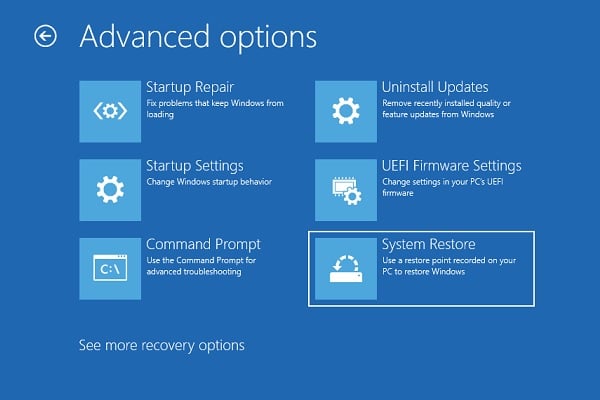
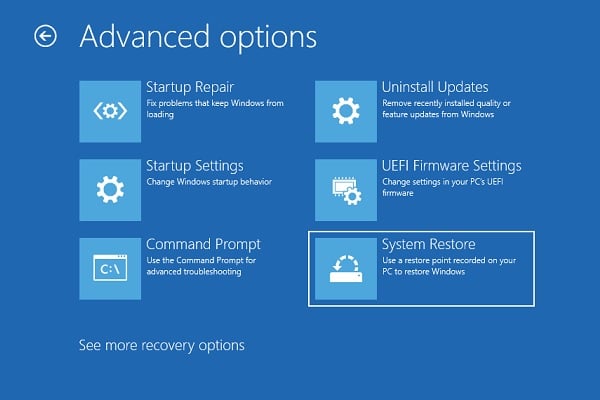 ตอนนี้ ทำตามคำแนะนำบนหน้าจอเพื่อ เสร็จสิ้นการรีเซ็ตระบบของคุณเป็นสถานะก่อนหน้า เมื่อพีซีรีสตาร์ท คุณควรจะสามารถเข้าสู่ระบบ Windows ได้
ตอนนี้ ทำตามคำแนะนำบนหน้าจอเพื่อ เสร็จสิ้นการรีเซ็ตระบบของคุณเป็นสถานะก่อนหน้า เมื่อพีซีรีสตาร์ท คุณควรจะสามารถเข้าสู่ระบบ Windows ได้
เรียกใช้ Windows Memory Diagnostics
แล็ปท็อป Dell ของคุณจะแสดงหน้าจอสีดำพร้อมกับเสียงบี๊บเมื่อมีปัญหาเกี่ยวกับหน่วยความจำ (2.3, 2.4 และ 2.5 ). ในบางกรณี คุณสามารถติดตั้งแท่ง RAM ใหม่ได้ ในขณะที่ในกรณีที่เลวร้ายที่สุด คุณอาจต้องซื้อแท่ง RAM ใหม่
แต่ก่อนที่จะดำเนินการใดๆ เราขอแนะนำให้เรียกใช้ Windows Memory Diagnostic ในตัวเพื่อระบุปัญหาหน่วยความจำที่เป็นไปได้:
เปิดยูทิลิตี้จากเมนู Start ดังที่แสดงด้านล่าง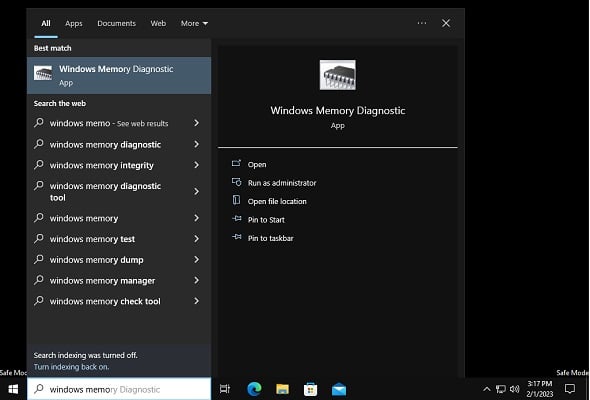
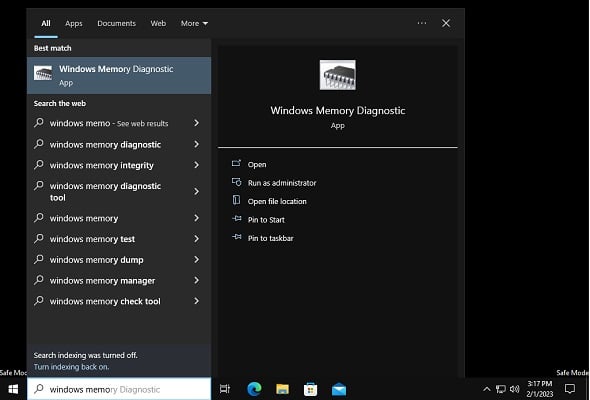 เลือกตัวเลือกแรก – รีสตาร์ททันทีและ ตรวจสอบปัญหา (แนะนำ)
เลือกตัวเลือกแรก – รีสตาร์ททันทีและ ตรวจสอบปัญหา (แนะนำ)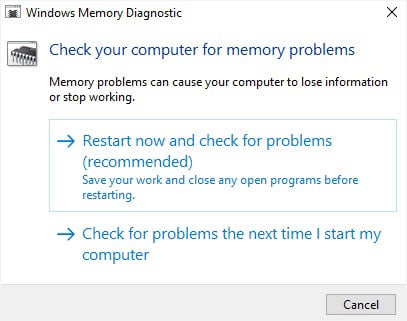
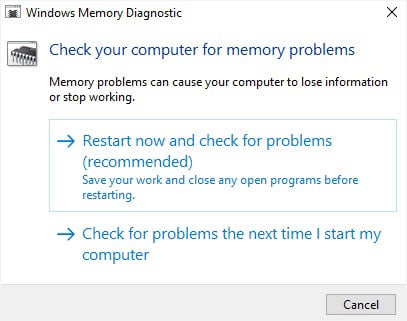 หลังจากรีบูตแล็ปท็อป คุณจะเข้าสู่หน้าจอเครื่องมือวินิจฉัยหน่วยความจำของ Windows ที่นี่ Windows จะตรวจสอบปัญหาหน่วยความจำที่อาจเกิดขึ้น รอจนครบทั้ง 2 เฟส (1 & 2)
หลังจากรีบูตแล็ปท็อป คุณจะเข้าสู่หน้าจอเครื่องมือวินิจฉัยหน่วยความจำของ Windows ที่นี่ Windows จะตรวจสอบปัญหาหน่วยความจำที่อาจเกิดขึ้น รอจนครบทั้ง 2 เฟส (1 & 2)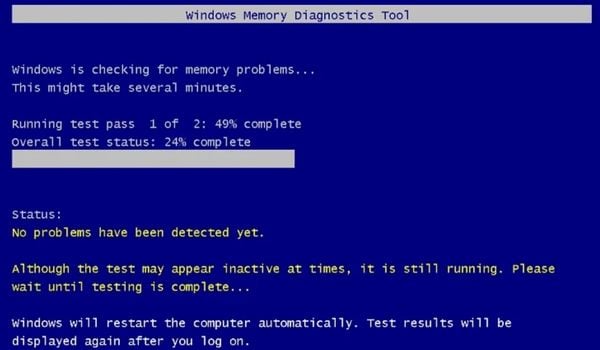
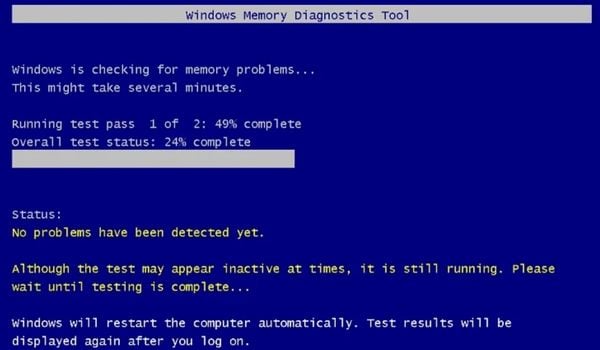 หากมีปัญหาเกี่ยวกับหน่วยความจำ เครื่องมือนี้ควรแก้ไข เมื่อเสร็จแล้ว คุณจะบูตเข้าสู่ Windows ได้ตามปกติ
หากมีปัญหาเกี่ยวกับหน่วยความจำ เครื่องมือนี้ควรแก้ไข เมื่อเสร็จแล้ว คุณจะบูตเข้าสู่ Windows ได้ตามปกติ
ติดตั้ง RAM Sticks ใหม่
หากคุณได้รับข้อความ”ตรวจพบปัญหาฮาร์ดแวร์”เมื่อเรียกใช้ Windows Memory Diagnostic ให้ลองติดตั้งโมดูลหน่วยความจำใหม่ ซึ่งเกี่ยวข้องกับการถอด Stick ทำความสะอาดสล็อต และ วางกลับ:
ประการแรก บังคับปิดเครื่องแล็ปท็อป Dell ของคุณ นอกจากนี้ ให้กดปุ่มเปิด/ปิดอย่างน้อย 10 วินาทีเพื่อคายประจุของตัวเก็บประจุ จากนั้น พลิกแล็ปท็อปของคุณไปที่ส่วนด้านล่าง และถอดแบตเตอรี่ภายนอกออก (ถ้ามี) จากนั้น คลายเกลียวทุกอย่างและถอดปลอกออกโดยใช้เครื่องมืองัด ถ้าแล็ปท็อปของคุณมีส่วนหน่วยความจำแยกต่างหาก โปรดแงะออก.
 นอกจากนี้ ตรวจสอบให้แน่ใจว่าได้ถอดสายแบตเตอรี่ภายในออกแล้ว (หากมี le).
นอกจากนี้ ตรวจสอบให้แน่ใจว่าได้ถอดสายแบตเตอรี่ภายในออกแล้ว (หากมี le).
 ที่ตั้ง ของโมดูลหน่วยความจำจะแตกต่างกันไปตามรุ่นของ Dell ดังนั้นโปรดใช้คู่มือหรือตรวจสอบด้วยตัวเอง ปลดคลิปปลายทั้งสองออกแล้วดึงโมดูลขึ้นด้านบนอย่างระมัดระวัง ควรลบออกจากช่อง
ที่ตั้ง ของโมดูลหน่วยความจำจะแตกต่างกันไปตามรุ่นของ Dell ดังนั้นโปรดใช้คู่มือหรือตรวจสอบด้วยตัวเอง ปลดคลิปปลายทั้งสองออกแล้วดึงโมดูลขึ้นด้านบนอย่างระมัดระวัง ควรลบออกจากช่อง
 ตอนนี้ ทำความสะอาดสล็อตโดยใช้ลมอัดและ RAM stick ด้วยผ้าไมโครไฟเบอร์ที่สะอาด
ตอนนี้ ทำความสะอาดสล็อตโดยใช้ลมอัดและ RAM stick ด้วยผ้าไมโครไฟเบอร์ที่สะอาด
 ทำขั้นตอนเหล่านี้ซ้ำหากคุณมีโมดูลหน่วยความจำหลายโมดูล ตอนนี้ จัดแนวและใส่รอยบากของ RAM sticks เข้ากับสล็อตที่เกี่ยวข้องแล้วดันลง สิ่งนี้ควรคลิกโมดูลที่มีอยู่ สุดท้าย ใส่เคสกลับเข้าไป ใส่แบตเตอรี่ และสตาร์ทแล็ปท็อป Dell ของคุณ ตรวจสอบว่าไฟสีส้มหรือสีเหลืองอำพันยังคงกะพริบอยู่หรือไม่
ทำขั้นตอนเหล่านี้ซ้ำหากคุณมีโมดูลหน่วยความจำหลายโมดูล ตอนนี้ จัดแนวและใส่รอยบากของ RAM sticks เข้ากับสล็อตที่เกี่ยวข้องแล้วดันลง สิ่งนี้ควรคลิกโมดูลที่มีอยู่ สุดท้าย ใส่เคสกลับเข้าไป ใส่แบตเตอรี่ และสตาร์ทแล็ปท็อป Dell ของคุณ ตรวจสอบว่าไฟสีส้มหรือสีเหลืองอำพันยังคงกะพริบอยู่หรือไม่
ต่อสาย LCD อีกครั้ง
ไฟ LED ของแล็ปท็อป Dell อาจแสดงรหัสกะพริบ 2.6 และ 2.7 หากมีปัญหาในการเชื่อมต่อกับสายจอแสดงผล แม้ว่าการเชื่อมต่อใหม่มักจะแก้ปัญหานี้ได้ แต่อาจต้องเปลี่ยนใหม่หากเสีย
ปิดแล็ปท็อป Dell และถอดฝาครอบด้านล่างออก นอกจากนี้ ตรวจสอบให้แน่ใจว่าคุณได้ถอดขั้วต่อไฟของแบตเตอรี่ภายนอกหรือแบตเตอรี่ภายในออกแล้ว ตอนนี้ ไปที่สายจอแสดงผลแล้วถอดสายออก ทำความสะอาดช่องเสียบก่อนต่อสาย LCD ใหม่ สุดท้าย ปิดเคสและเริ่มแล็ปท็อป Dell ของคุณ การดำเนินการนี้ควรแก้ไขปัญหาสาย LCD ที่อาจทำให้เกิดไฟสีส้ม/สีเหลืองอำพัน
ทำความสะอาดช่องเสียบก่อนต่อสาย LCD ใหม่ สุดท้าย ปิดเคสและเริ่มแล็ปท็อป Dell ของคุณ การดำเนินการนี้ควรแก้ไขปัญหาสาย LCD ที่อาจทำให้เกิดไฟสีส้ม/สีเหลืองอำพัน
ติดตั้ง CMOS ใหม่
หากแบตเตอรี่ CMOS กำลังจะหมดหรือมีปัญหาอื่นๆ ที่เกี่ยวข้อง (รหัสกะพริบ 3.1) คุณจะมีปัญหาในการบูทเข้าสู่ Windows วิธีแก้ปัญหานี้ง่ายๆ คือการใส่แบตเตอรี่เข้าไปใหม่ และนี่คือวิธีที่ปลอดภัยในการดำเนินการ:
บังคับปิดแล็ปท็อป ถอดแบตเตอรี่ออก และแงะเคสด้านล่างออก ค้นหาแบตเตอรี่ CMOS ตอนนี้ วางเครื่องมือหัวแบนไว้ใต้แบตเตอรี่ (ใช้ไขควงก็ได้) แล้วออกแรงกดเล็กน้อยเพื่อ ยกขึ้น สิ่งนี้ควรโผล่ออกมาจากช่องเสียบ
 รอให้ประมาณหนึ่งชั่วโมงเพื่อให้แบตเตอรี่หมด จากนั้น ใส่แบตเตอรี่ CMOS กลับเข้าที่ นี่จะเป็นการรีเซ็ต BIOS ด้วย ประกอบชิ้นส่วนแล็ปท็อป Dell ของคุณกลับเข้าที่และเริ่มระบบ
รอให้ประมาณหนึ่งชั่วโมงเพื่อให้แบตเตอรี่หมด จากนั้น ใส่แบตเตอรี่ CMOS กลับเข้าที่ นี่จะเป็นการรีเซ็ต BIOS ด้วย ประกอบชิ้นส่วนแล็ปท็อป Dell ของคุณกลับเข้าที่และเริ่มระบบ
ติดตั้ง Windows อีกครั้งโดยใช้ไดรฟ์ที่สามารถบู๊ตได้
หากคุณไม่สามารถเข้าสู่เซฟโหมดและไม่มีวิธีแก้ไขใดช่วยคุณได้ ทางเลือกเดียวคือติดตั้งระบบปฏิบัติการใหม่ทั้งหมด วิธีนี้จะแก้ไขปัญหาที่เกี่ยวข้องกับ Windows ทั้งหมดที่อาจทำให้หน้าจอดำ ก่อนดำเนินการต่อ ตรวจสอบให้แน่ใจว่าคุณมีแฟลชไดรฟ์ USB อย่างน้อย 16 GB
สร้างสื่อการติดตั้ง USB โดยใช้พีซีเครื่องอื่น ใส่แฟลชไดรฟ์บนแล็ปท็อป Dell และ บูตโดยใช้ USB ตรวจสอบให้แน่ใจว่าคุณกำหนดค่าลำดับความสำคัญในการบู๊ตก่อน ในหน้าจอการตั้งค่า Windows กด ถัดไป จากนั้นคลิกที่ปุ่มติดตั้ง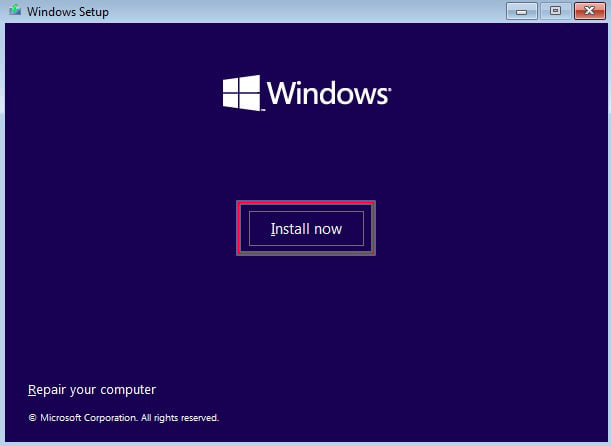
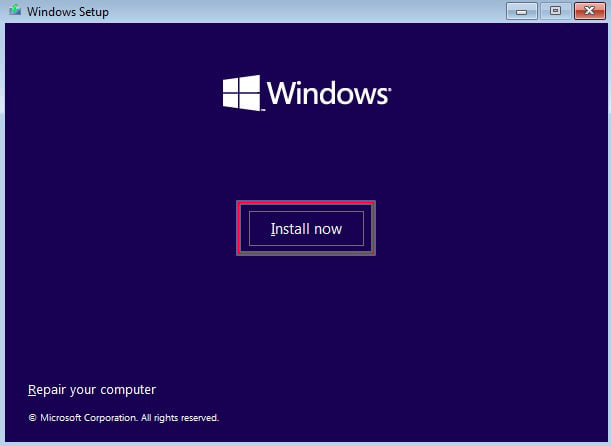 ทำตามคำแนะนำบนหน้าจอเพื่อสิ้นสุดการติดตั้ง Windows
ทำตามคำแนะนำบนหน้าจอเพื่อสิ้นสุดการติดตั้ง Windows
เปลี่ยนส่วนประกอบ
คุณอาจต้องอัปเกรด CPU หรือแม้แต่เมนบอร์ด หาก CPU ล้มเหลว (2.1) นอกจากนี้ อาจมีบางสถานการณ์ที่คุณอาจจำเป็นต้องซ่อมแซม/เปลี่ยนส่วนประกอบอื่นๆ ที่เสียหาย เช่น RAM sticks, CMOS, แผงแสดงผล/สายเคเบิล ฯลฯ
ยิ่งไปกว่านั้น รหัสไฟกะพริบ 1.5 บ่งชี้ว่า i-Fuse ล้มเหลว หากนั่นคือสิ่งที่คุณเห็นบน LED แสดงว่าถึงเวลาเปลี่ยนแบตเตอรี่แล้ว Also, you may require replacing your genuine Dell laptop charger if it’s not charging in any condition.
Even if replacing the components didn’t help, there are probably other issues. Therefore, the final option is to take your laptop to the nearest Dell repair center.